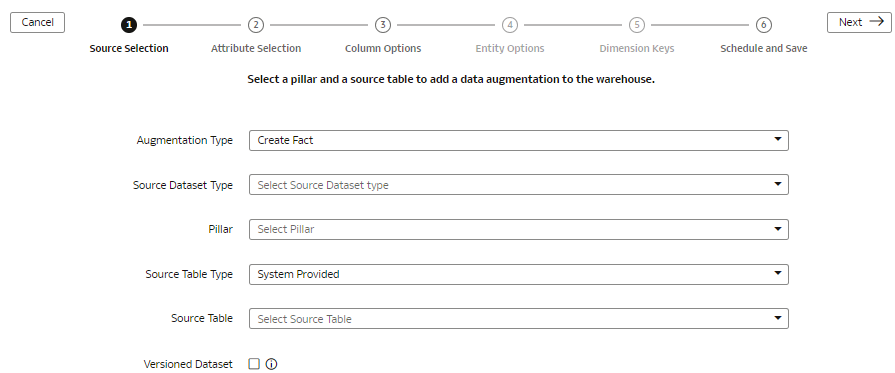Criar Tipo de Aumento de Fato
Você pode aumentar seus relatórios com conjuntos de dados criados adicionando um novo fato na instância de destino.
Se você tiver criado dimensões personalizadas para aumentos, poderá selecionar essas dimensões para mapear para a coluna que você identificar como o tipo de entidade Dimensão. Isso permite que as dimensões personalizadas fiquem visíveis nas áreas de assunto.
Certifique-se de que qualquer coluna com chave primária não tenha valores nulos, caso contrário, o processo de extração rejeitará todo o conjunto de dados ou a tabela. Se houver várias colunas com chaves primárias, você deverá garantir que nenhuma dessas colunas tenha valores nulos. Se algum deles tiver valores nulos, o Oracle Fusion Data Intelligence rejeitará todo o job de extração. Se o Oracle Fusion Data Intelligence rejeitar o job de extração, o aumento correspondente também será rejeitado.
Certifique-se de que a opção Opções de SME para Aumento de Dados esteja ativada na seção Recursos de Pipeline na guia Recursos Disponíveis em Geral na página Ativar Recursos. Consulte Ativar Recursos Geralmente Disponíveis.